本节书摘来自异步社区《Raspberry Pi用户指南》一书中的第2章,第2.4节,作者【英】Eben Upton , 【美】Gareth Halfacree,译者 王伟 , 许金超 , 郭栋 , 梁黎颖,更多章节内容可以访问云栖社区“异步社区”公众号查看。
2.4 使用外部存储设备
树莓派的SD卡是用来存储树莓派所有的文件和目录的。目前可用的SD卡容量最大可达64 GB,但是和3000 GB(3 TB)的台式机硬盘相比,容量仍然显得很小。
如果你使用树莓派播放视频文件(请参阅第7章),你可能会需要更多的存储空间。正如你在第1章中了解到的那样,树莓派可以外接USB大容量存储设备(UMS),以获得更多的存储空间。
在访问这些外部存储设备前,操作系统需要识别它们。在Linux中,这个过程称为装载。如果你正在运行一个带有桌面环境的Linux(类似于Debian桌面环境的LXDE),在控制台中输入 startx命令(这个过程是自动完成的)。只需将设备连接到树莓派的空闲USB接口或一个USB集线器上,就可以立即进行访问(如图2-2所示)。
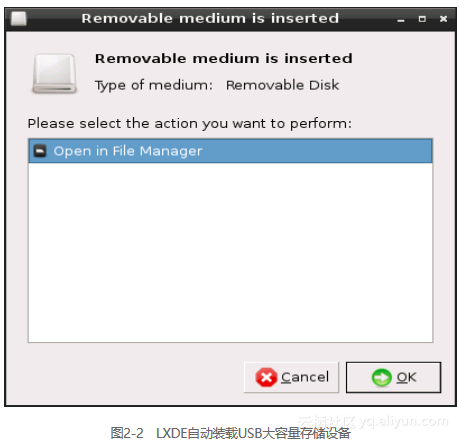
在控制台中,操作会稍微复杂些。在Linux未加载桌面环境时访问移动外设,请按照下列步骤操作。
1.将USB存储设备连接到树莓派上,无论是直接或通过USB集线器连接。
2.输入 sudo fdisk – l,查看连接到树莓派的驱动器列表,通过设备容量找到USB存储设备。请注意设备名称: / dev/ sdXN,其中X是驱动器号,N是分区编号。如果它是连接到树莓派唯一的移动设备,一般是 / dev/sda1。
3. 在USB存储设备可以访问前,Linux需要挂载点。输入 sudo mkdir/ media/ externaldrive,创建挂载点。
4.目前,该设备只能被root用户访问。为了让所有用户访问,请键入以下命令:
Sudo chgrp –R users/media/externaldrive &&
Sudo chmod –R g+w /media/externaldrive5.通过命令 sudo mount /dev/sdXN /media/externaldrive –o = rw装载USB存储设备,获得移动设备和其内容。

